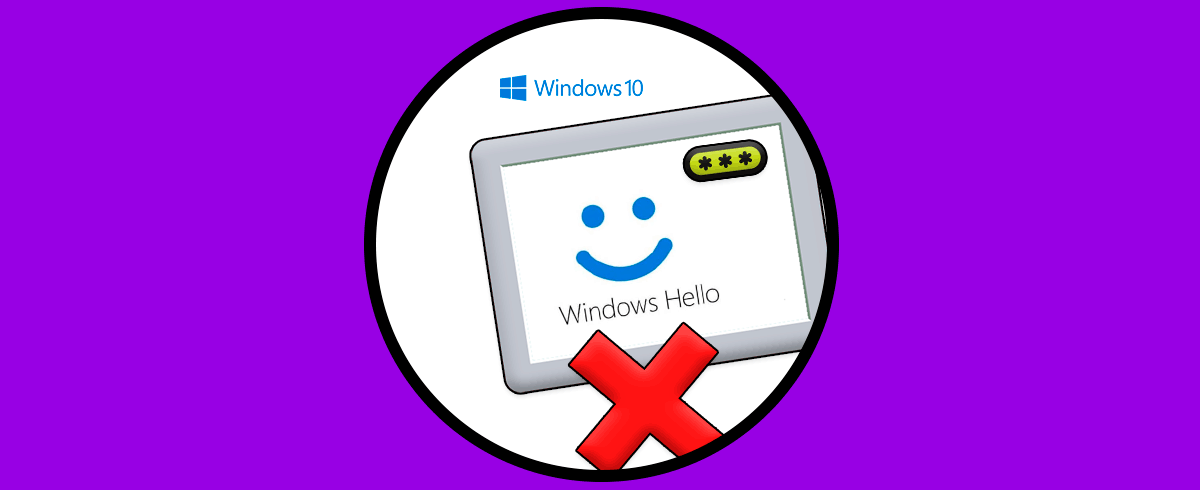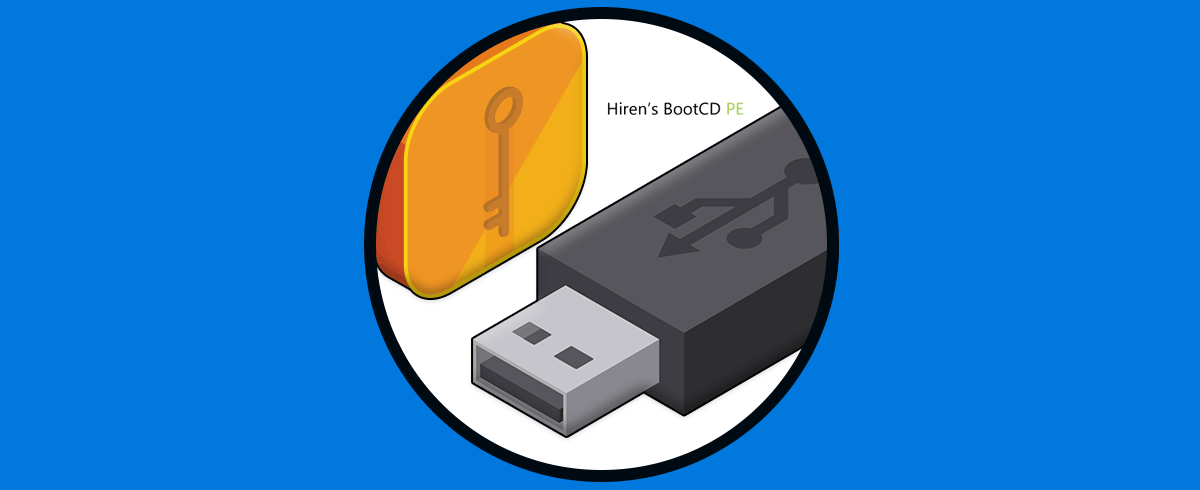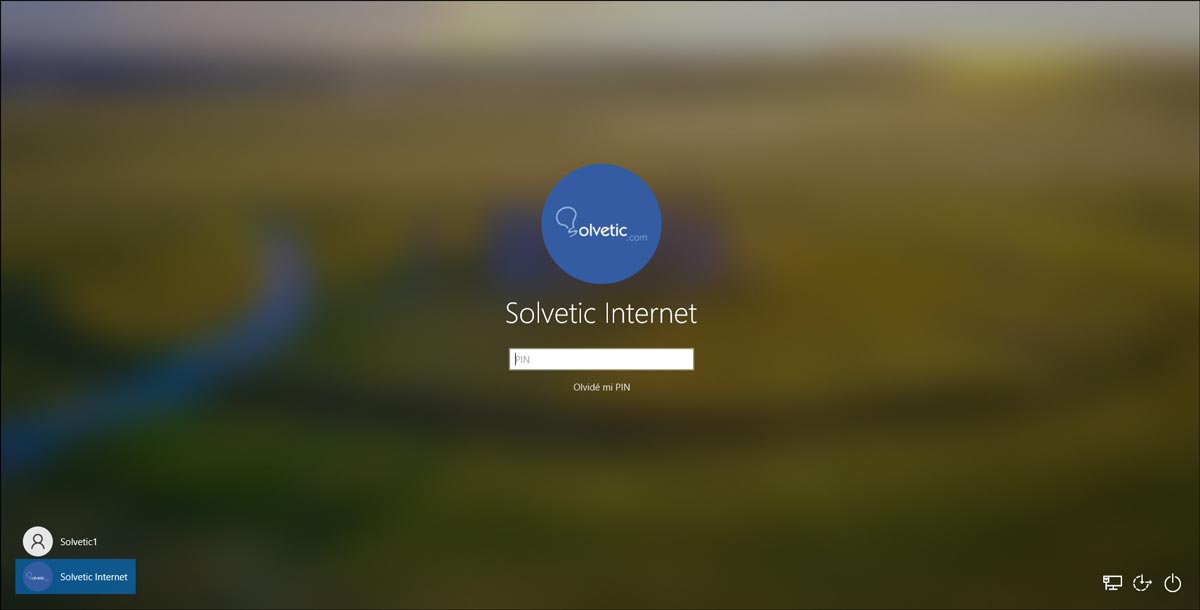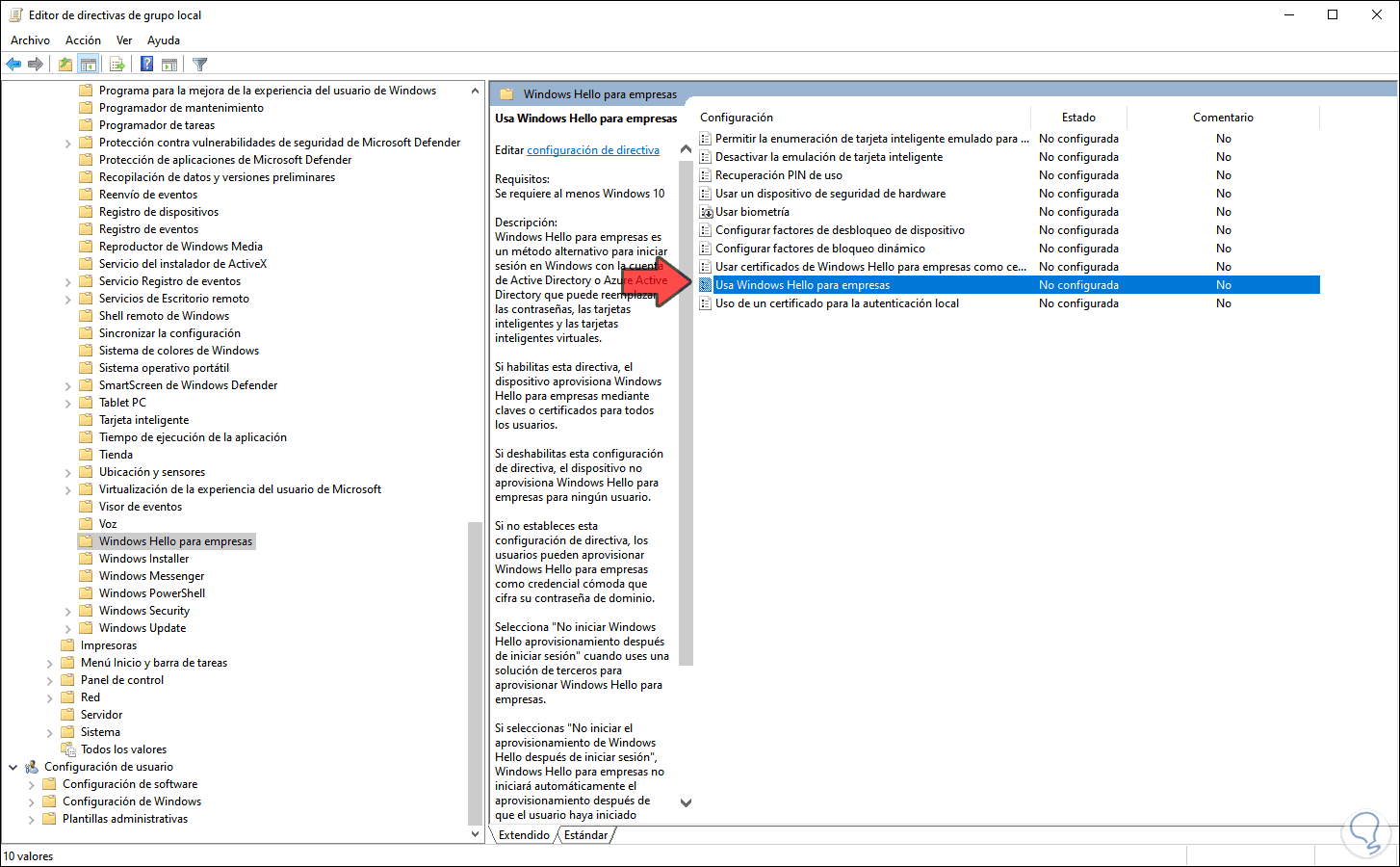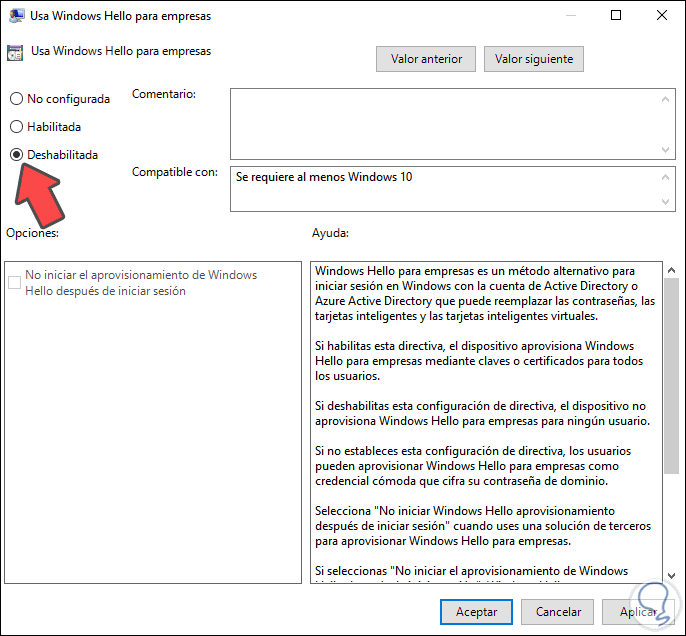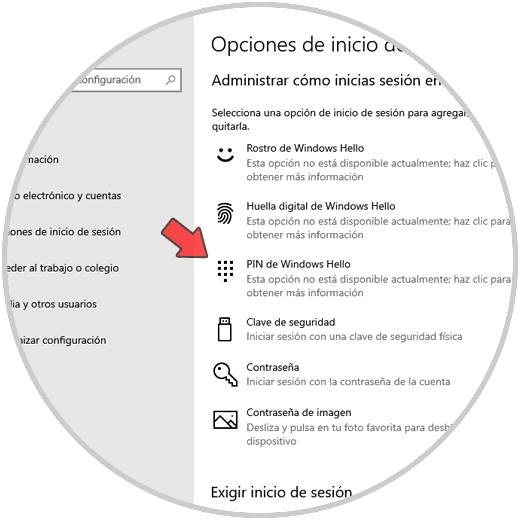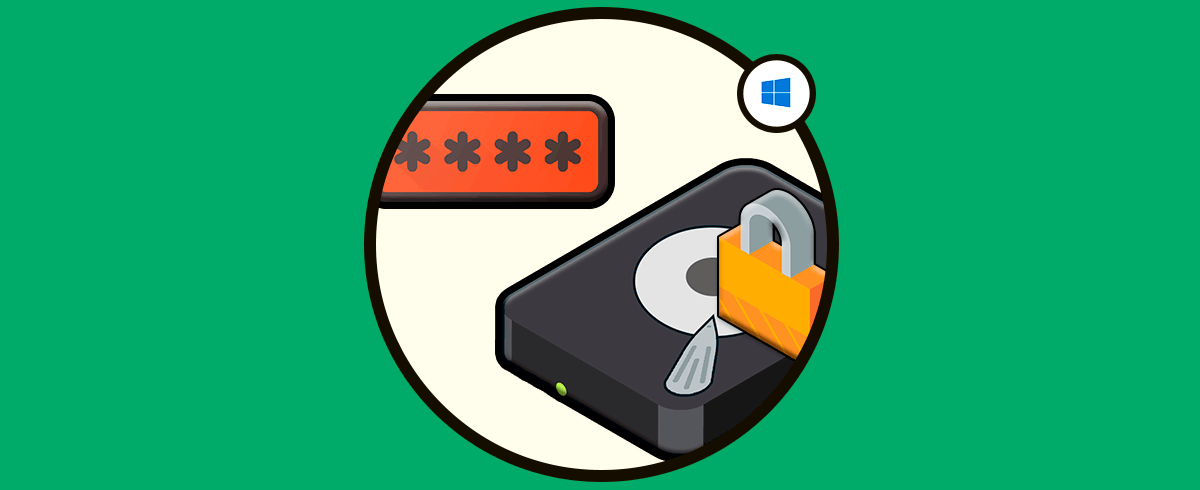El ordenador se ha convertido en un medio de trabajo y personal imprescindible para muchos usuarios, que a diario hacen uso de el para realizar diferentes tareas como puede ser la creación de documentos, la revisión del correo electrónico, la gestión de las redes sociales o la búsqueda de información o entretenimiento en la web. Es por ello que tener nuestro PC protegido resulta importante para mantener a salvo nuestra información.
Windows 10 permite al usuario acceder al equipo usando diferentes métodos de autenticación como lo son contraseña, PIN, huella (donde sea posible), etc, todo esto es con el fin de que no cualquier usuario acceda al equipo y realice cambios. Es posible que dispongamos preferentemente del uso de contraseña para acceder y deseemos eliminar la funcionalidad de PIN.
Si deseas esto, Solvetic te explicará cómo desactivar la opción de PIN en Windows 10.
Cómo desactivar PIN Windows 10
Este es un proceso que podemos realizar en Windows 10 Pro o Enterprise.
Para ello vamos a Ejecutar e ingresamos el comando “gpedit.msc”, pulsamos Enter y en el administrador de políticas iremos a la siguiente ruta:
- Configuración del equipo
- Plantillas administrativas
- Componentes de Windows
- Windows Hello para empresas
En las políticas en la consola central ubicamos “Usa Windows Hello para empresas”:
Damos doble clic sobre esta política y en la ventana emergente seleccionamos “Deshabilitada”:
Damos clic en Aplicar y Aceptar para guardar los cambios.
A continuación debemos reiniciar el equipo para aplicar los cambios, cuando iniciemos sesión de nuevo. Vamos a Configuración – Cuentas y en la sección “Opciones de inicio de sesión” veremos que la opción de PIN no se encuentra desactivada:
Con este método hemos deshabilitado la función de PIN para que no esté disponible para su uso en el acceso a Windows 10. Recordemos que las opciones de seguridad siguen siendo amplias para mejorar la seguridad de Windows 10.